Win7系统如何将文件夹背景改成绿色 Win7系统怎样将文件夹背景改成绿色
时间:2017-07-04 来源:互联网 浏览量:
今天给大家带来Win7系统如何将文件夹背景改成绿色,Win7系统怎样将文件夹背景改成绿色,让您轻松解决问题。
一般情况下,win7系统文件夹背景色是默认设置好的,但是一些用户觉得文件夹背景色比较单一,而且看久了觉得没什么个性。所以用户想把文件夹背景变成绿色,那么该如何设置呢?下面小编和大家分享win7系统将文件夹背景变成绿色的方法。具体方法如下:
1、打开电脑,在桌面上右击鼠标,选择“个性化”;
2、在弹出的“个性化”窗口中,选择左下方的“窗口颜色”项目;
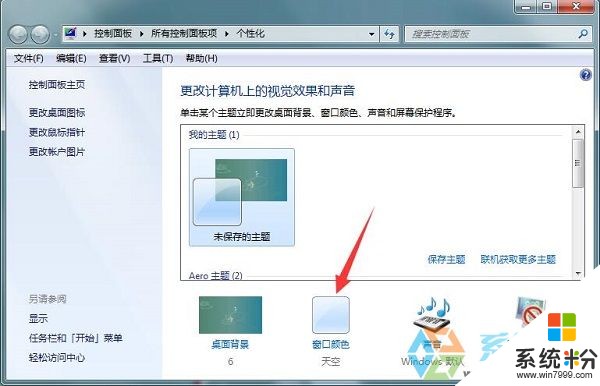
3、在弹出的“窗口颜色和外观”窗口中,选择“高级外观设置”选项;

4、在弹出的窗口中,选择“项目”下方的下拉列表框,然后选择“窗口”项目;
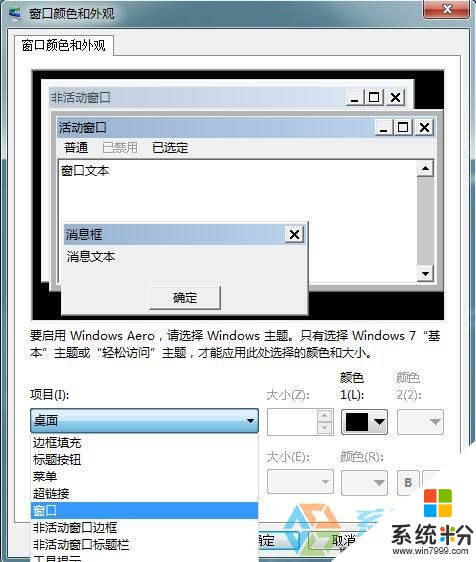
5、再点击“颜色”下方的下拉列表框,给出的几个颜色选项不能满足我们的要求,虽然是有绿色选项,但是该颜色不能很好的保护我们的眼睛。所以我们选择“其他”按钮;
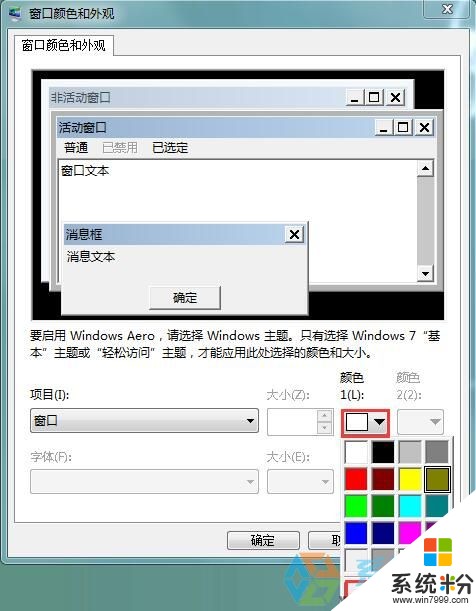
6、在“颜色”设置窗口中,可以看到有色调、饱和度、亮度等项,将色调设置为85,饱和度设置为120,亮度设置为205,这时可以看到上方的窗口中的选色点选择到了一款浅绿色,然后在“颜色”框看到最终的效果图。点击“确定”按钮即可。

以上就是win7系统将文件夹背景变成绿色的方法,当然大家也可以设置其他颜色,根据个人需求进行设置,希望可以帮助到大家。
以上就是Win7系统如何将文件夹背景改成绿色,Win7系统怎样将文件夹背景改成绿色教程,希望本文中能帮您解决问题。
我要分享:
相关教程
- ·设置win7系统电脑背景窗口背景为豆绿保护色的详细教程 设置win7系统电脑背景窗口背景为豆绿保护色的图文教程
- ·ghost Win7 ie背景颜色如何改 ie背景颜色设置方法
- ·Win7系统怎麽将win7纯净自选安装版窗口设置成保护眼睛的豆绿色,Win7系统将win7纯净自选安装版窗口设置成保护眼睛的豆绿色的方法
- ·win7系统中如何改变浏览器背景颜色?
- ·将技术员联盟Win7系统中的多个文件压缩成一个文件夹的方法 怎样将技术员联盟Win7系统中的多个文件压缩成一个文件夹
- ·win7系统ie网页背景色怎么设置,win网页背景色调整方法
- ·win7系统电脑开机黑屏 Windows7开机黑屏怎么办
- ·win7系统无线网卡搜索不到无线网络 Win7电脑无线信号消失怎么办
- ·win7原版密钥 win7正版永久激活密钥激活步骤
- ·win7屏幕密码 Win7设置开机锁屏密码的方法
Win7系统教程推荐
- 1 win7原版密钥 win7正版永久激活密钥激活步骤
- 2 win7屏幕密码 Win7设置开机锁屏密码的方法
- 3 win7 文件共享设置 Win7如何局域网共享文件
- 4鼠标左键变右键右键无法使用window7怎么办 鼠标左键变右键解决方法
- 5win7电脑前置耳机没声音怎么设置 win7前面板耳机没声音处理方法
- 6win7如何建立共享文件 Win7如何共享文件到其他设备
- 7win7屏幕录制快捷键 Win7自带的屏幕录制功能怎么使用
- 8w7系统搜索不到蓝牙设备 电脑蓝牙搜索不到其他设备
- 9电脑桌面上没有我的电脑图标怎么办 win7桌面图标不见了怎么恢复
- 10win7怎么调出wifi连接 Win7连接WiFi失败怎么办
Win7系统热门教程
- 1 Win7旗舰版关闭鼠标唤醒电脑功能的方法有哪些 Win7旗舰版如何关闭鼠标唤醒电脑功能
- 2 win7系统中快速怎么查看本机共享文件夹 win7系统中快速查看本机共享文件夹的步骤
- 3 Win7系统的几种“睡法”,你知道多少?
- 4windows7隐藏文件夹的方法 如何来隐藏win7系统之下的文件夹
- 5win7电脑无法格式化sd卡怎么处理 SD卡在电脑上无法格式化解决的方法有哪些
- 6关于win7安全性方面我们应该了解的事
- 7Windows7修改系统区域语言的设置方法!
- 8Win10免费升级即将结束 微软仅完成目标35%
- 9三妙招轻松让win7下的QQ自动隐藏
- 10怎么重装win7系统?重装win7系统教程!
最新Win7教程
- 1 win7系统电脑开机黑屏 Windows7开机黑屏怎么办
- 2 win7系统无线网卡搜索不到无线网络 Win7电脑无线信号消失怎么办
- 3 win7原版密钥 win7正版永久激活密钥激活步骤
- 4win7屏幕密码 Win7设置开机锁屏密码的方法
- 5win7怎么硬盘分区 win7系统下如何对硬盘进行分区划分
- 6win7 文件共享设置 Win7如何局域网共享文件
- 7鼠标左键变右键右键无法使用window7怎么办 鼠标左键变右键解决方法
- 8windows7加密绿色 Windows7如何取消加密文件的绿色图标显示
- 9windows7操作特点 Windows 7的特点有哪些
- 10win7桌面东西都没有了 桌面文件丢失了怎么办
